Androidフォンでアプリを削除する方法
知っておくべきこと
- ホーム画面から:ホーム画面から上にスワイプ>アプリを長押し> アンインストール > わかった.
- から 設定:タップ アプリ >アプリをタップ> アンインストール > わかった.
- Playストアアプリから:プロフィールアイコンをタップ> アプリとデバイスの管理 > 管理 >チェックボックス>ゴミ箱> アンインストール.
この記事では、プリインストールされているアプリを削除する方法など、Androidスマートフォンからアプリを削除する3つの方法を段階的に説明します。
不要なアプリを削除するにはどうすればよいですか?
Androidスマートフォンから不要なアプリを削除する方法は複数あります。 これが最も簡単な2つです。
Androidアプリを削除する方法
お使いの携帯電話のホーム画面から、画面の下から上にスワイプしてアプリのリストを表示します。
メニューが表示されるまで、削除するアプリを長押しします。
-
ポップアウトメニューで、をタップします アンインストール.
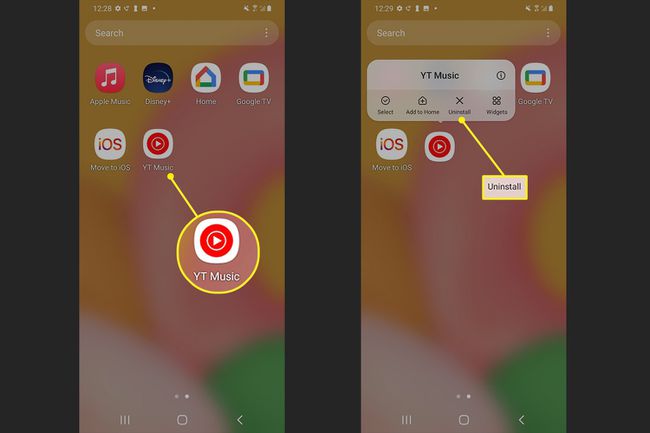
ポップアップウィンドウにより、何が起こるかを確実に理解できます。 アプリの削除を続行するには、をタップします わかった.
-
アプリがアンインストールされ、Androidフォンから削除されたことを通知するメッセージが表示されます。
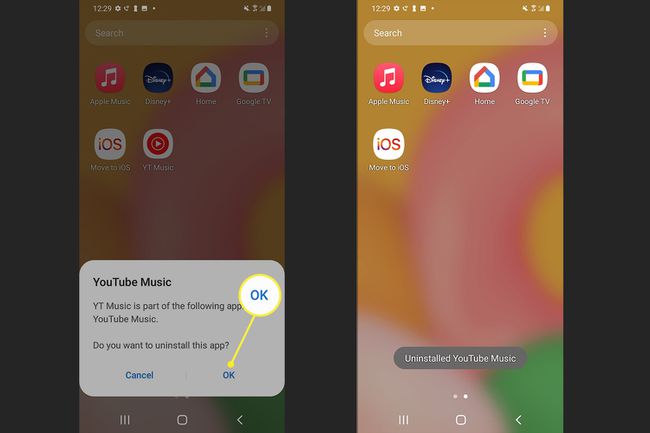
アプリ自体をアンインストールせずにホーム画面からアプリを削除するには、ポップアップメニューが表示されるまでタップして押し続けます。 タップ 削除する. アプリはまだお使いの携帯電話にありますが、ホーム画面のスペースを占有していません。
設定からAndroidアプリを削除する方法
このオプションは、どのアプリが多くのスペースを使用しているかを確認できるため、ストレージスペースを解放しようとしている場合に特に適しています。
設定アプリを開き、をタップします アプリ.
-
削除したいアプリをタップします。
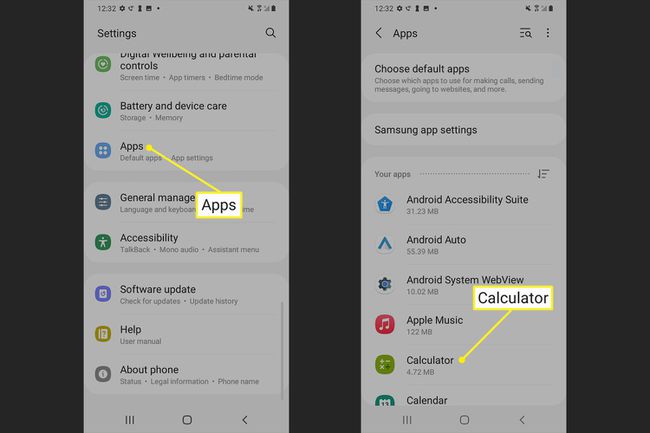
-
タップ アンインストール.
一部のアプリは表示されません アンインストール この画面のボタン。 これらのプリインストールされているアプリを削除する方法については、次のセクションをご覧ください。
-
ポップメニューで、をタップします わかった. すぐに、選択したアプリがAndroidから削除されます。

Androidでプレインストールされたアプリをアンインストールするにはどうすればよいですか?
Androidスマートフォンには多くのプリインストールされたアプリが付属しており、これらをアンインストールするには、多くの場合、異なる一連の手順が必要です。 プレインストールされたアプリをアンインストールするには、次の手順に従います。
を開きます Google Playストア アプリを開き、右上隅にあるプロフィールアイコンをタップします。
タップ アプリとデバイスの管理.
-
タップ 管理.

をタップします チェックボックス 削除する各アプリの横。
画面右上のゴミ箱アイコンをタップします。
-
ポップアップメニューで、をタップします アンインストール.
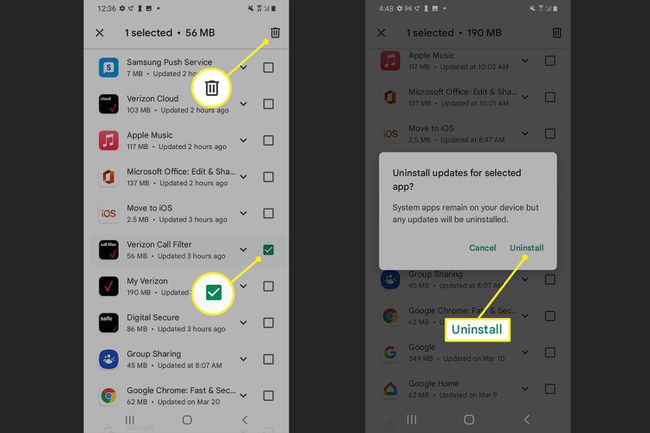
技術的には、これによってプリインストールされているアプリがお使いの携帯電話から完全に削除されるわけではありません。 アイコンは引き続きこのリストに表示されます。 ただし、これにより、アプリにインストールしたすべての更新が削除され、アプリが使用していたすべてのストレージが解放されます。
Androidでアプリを削除できないのはなぜですか?
場合によっては、削除したいアプリを削除できないことがあります。 そのような状況に直面している場合、原因のいくつかを次に示します。
- アプリはシステムまたはプレインストールされています: 一部のアプリは、電話の操作に不可欠であるか、電話のメーカーまたは電話会社がアプリの削除をブロックしているため、削除できません。
- 削除は管理者によってブロックされています: 職場または保護者から携帯電話を入手した場合、管理者パスワードを持つユーザーのみが一部またはすべてのアプリを削除できるように設定できます。
- バグがあります: アプリの削除を妨げる何らかのバグが発生している可能性があります。 もしそうなら、試してみてください Androidを再起動する そして、それがうまくいかない場合は、 利用可能なOSアップデートをインストールする.
よくある質問
-
Androidでアプリを非表示にするにはどうすればよいですか?
Android OSには、 使用していないアプリや保護したいアプリを非表示にする、ただし、オプションがあります。 1つは、に移動してアプリを無効にすることです 設定 > アプリ >アプリをタップ> 無効にする. 無効にしたアプリはAppDrawerに表示されませんが、AppStoreにアクセスしなくても[設定]から再度アクティブ化できます。 安全なフォルダまたはサードパーティのアプリを使用することもできます。
-
AndroidでアプリをSDカードに移動するにはどうすればよいですか?
スペースを空けるためにAndroidデバイスから物を削除する代わりの方法の1つは アプリをSDカードに移動する. これを行うには、SDカードを挿入してから、 設定 > アプリと通知 > アプリ情報 >アプリを選択> ストレージ > 変化する、SDカードを選択します。 すべてのアプリがこのオプションをサポートしているわけではありません。
